
Skärmsläckare är tekniskt föråldrade i Windows 11 dessa dagar, men du fortfarande behöver dem låsa datorn automatiskt efter en viss tid. De är också ett roligt sätt att anpassa din dator, men Windows 11 hudar bort dem som standard. Här är hur man ställer en upp.
Klicka först på Start-knappen i aktivitetsfältet och skriv ”skärmsläckare”. I ”Hetaste” resultat nedan, klicka på ”Ändra Screen Saver.”
(Du kan också hitta en länk till skärmsläckaren fönstret Inställningar i appen Inställningar under Anpassning & gt; Lås skärm & gt;. Screen Saver)

A ”Screen Saver Settings” öppnas. I rullgardinsmenyn under ”Screen Saver” väljer en skärmsläckare från listan. Standard val i Windows 11 gå hela vägen tillbaka till Windows Vista , Så att de inte har uppdaterats avsevärt på ett tag. Här är vad var och en gör:
- 3D Text: Text som du väljer återges i 3D och flyttas runt på skärmen.
- Tom: En blank, svart skärm.
- bubbles: Färgade bubblor studsa gränser skärmen.
- Mystifiera: Vinkel och böjda färgade linjer studsa runt skärmen.
- Foton: Visa ett bildspel på skärmen.
- Band: Mång band snurra runt skärmen.

När du har gjort ditt val, kan du ändra skärmsläckare inställningar genom att klicka på knappen ”Inställningar”. Du kan också förhandsgranska hur det kommer att se ut när den aktiveras min klicka på ”Preview”.
Sedan använder rutan bredvid ”Wait” för att ställa in skärmsläckaren fördröjning på några minuter. Om datorn stannar på tomgång så lång tid, kommer din skärmsläckare aktiveras automatiskt. Och om du vill för din dator till låsa (och visa inloggningsskärmen) när skärmsläckaren utgångar, markera rutan bredvid ”On återupptas, visa inloggningsskärmen.”
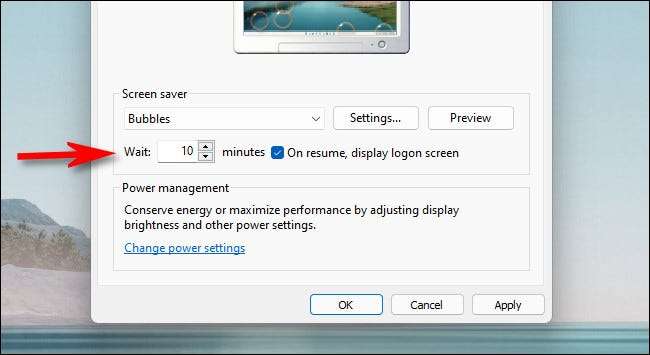
Efter det, klicka på ”OK” och sedan stänga skärmsläckaren inställningar fönster. Skärmsläckaren aktiveras efter den tid du angett så länge datorn har fått något tangentbord eller mus indata under den tiden. Om du ändrar dig, kan du besöker ”skärmsläckaren Settings” fönstret genom att söka efter ”skärmsläckare” i Start, appen Inställningar eller Kontrollpanelen. Lycka till!
RELATERAD: Så här låser du din Windows 11 PC







